はじめに
SQL Serverは、Microsoft独自のリレーショナルデータベース管理ソフトウェアです。 Ubuntu、Red Hat、CentOSなどのLinuxディストリビューションを含む、さまざまなオペレーティングシステムとインストール方法をサポートしています。
このチュートリアルでは、UbuntuおよびCentOS 7 /RedHatにSQLServerをインストールして構成する手順を説明します。
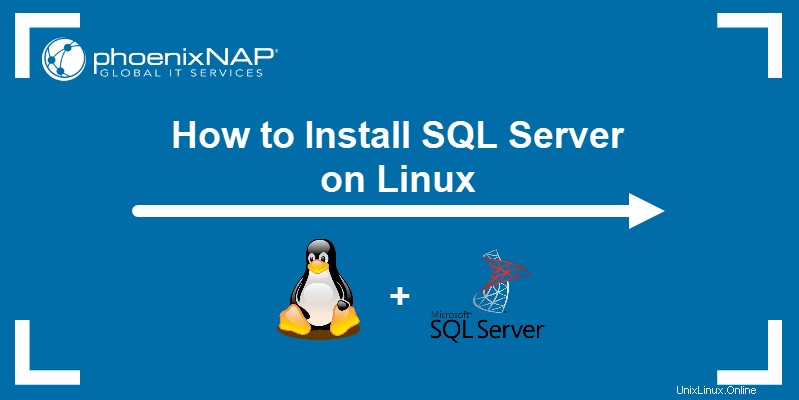
前提条件
- Ubuntu、CentOS、RedHatなどのLinuxディストリビューションを実行しているシステム
- sudo権限を持つアカウント
- ターミナルウィンドウ/コマンドラインへのアクセス
UbuntuにSQLServerをインストールする
以下の手順に従って、UbuntuにMicrosoftSQLServerをインストールします。
ステップ1:リポジトリキーを追加する
1.次を使用して、MicrosoftWebサイトからパブリックリポジトリGPGキーをインポートします。
wget -qO- https://packages.microsoft.com/keys/microsoft.asc | sudo apt-key add -
2.プロンプトが表示されたら、sudoユーザーのパスワードを入力します。プロセスが成功すると、出力は OKになります。 。

ステップ2:SQLServerリポジトリを追加する
1. SQLServer2019のMicrosoftSQLServerリポジトリを次のコマンドで追加します。
sudo add-apt-repository "$(wget -qO- https://packages.microsoft.com/config/ubuntu/[version]/mssql-server-2019.list)"
上記のコマンドで、 [version] SQLServerをインストールしているUbuntuのバージョンです。この例では、Ubuntu20.04を使用しています:
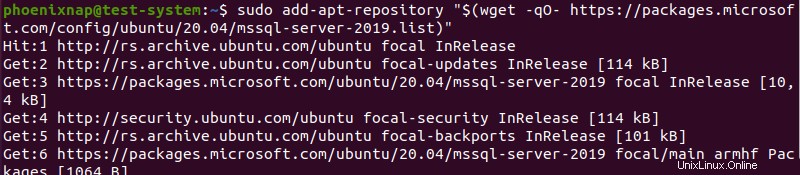
2.リポジトリを最新バージョンに更新します:
sudo apt-get update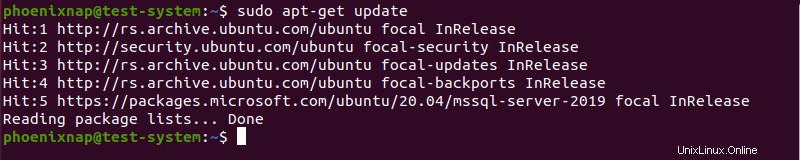
ステップ3:SQLServerをインストールする
次のコマンドを使用して、SQLServer2019のインストールプロセスを開始します。
sudo apt-get install -y mssql-serverインストールプロセスは、SQLServerの前にインストールする必要のあるパッケージの依存関係ツリーを構築することから始まります。
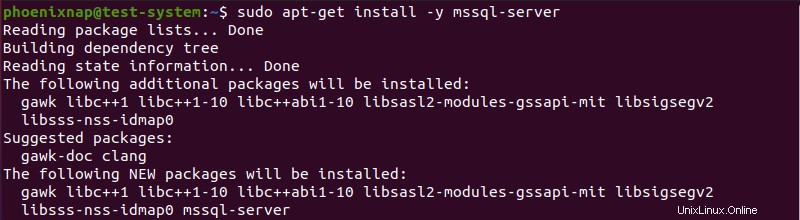
次に、インストールは必要なパッケージのダウンロード、解凍、およびセットアップに進みます。
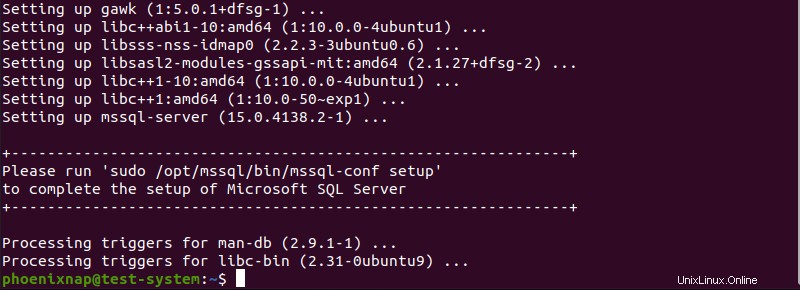
ステップ4:SQLServerを構成する
1.次のコマンドを使用して、SQLServerの構成を開始します。
sudo /opt/mssql/bin/mssql-conf setup
2.まず、構成では、SQLServerの使用可能なエディションのリストから選択する必要があります。 Developerを使用しています エディション (番号2):
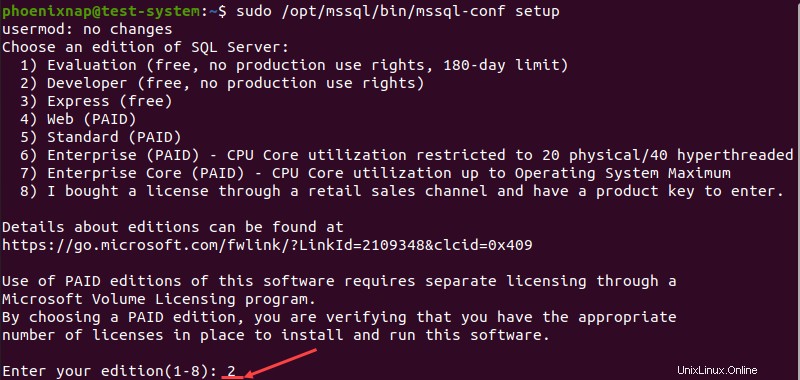
3.次に、Yesと入力してライセンス条項に同意する必要があります Enterを押します :
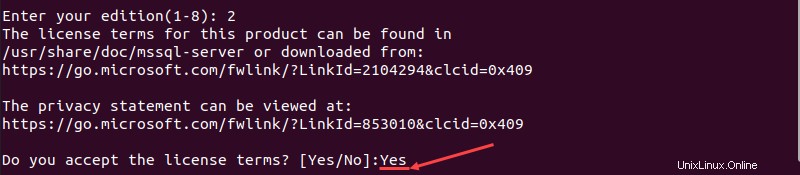
4.最後に、SQLServerシステム管理者パスワードを設定する必要があります。
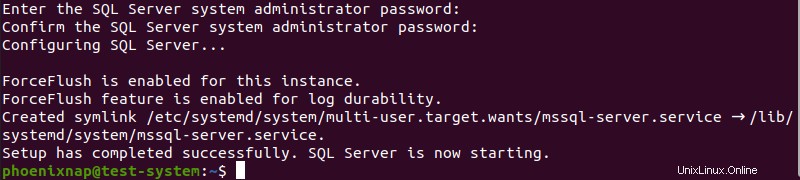
5. mssqlを確認して、インストールを確認します サービス:
systemctl status mssql-server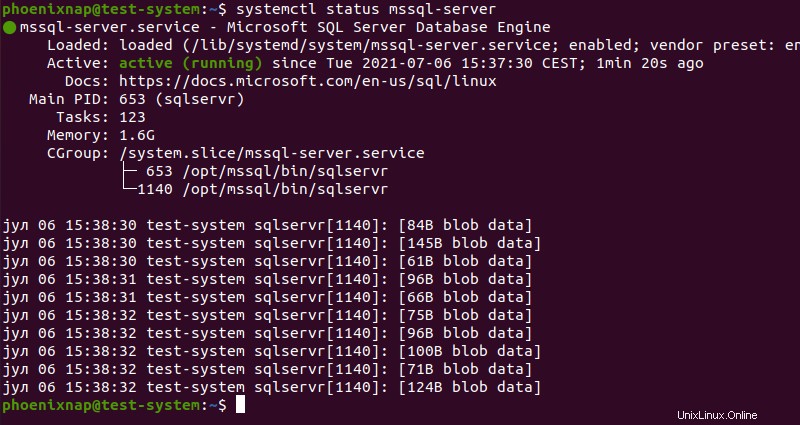
CentOS7およびRedHat(RHEL)にSQLServerをインストールする
以下の手順では、CentOS 7 /RedHatにSQLServer2019をインストールします。
ステップ1:SQLServerリポジトリを追加する
1.システムパッケージを更新することから始めます:
sudo yum update -y2.次のコマンドを使用してMicrosoftSQLServer2019リポジトリを追加します。
sudo curl -o /etc/yum.repos.d/mssql-server.repo https://packages.microsoft.com/config/rhel/[version]/mssql-server-2019.repo
[version] SQLServerをインストールするCentOSのバージョンです。この例では、CentOS 7を使用しています:

ステップ2:SQLServerをインストールする
次のコマンドでMicrosoftSQLServer2019のインストールプロセスを開始します。
sudo yum install -y mssql-serverインストールは、必要なすべてのパッケージをダウンロードしてインストールする前に、依存関係を解決することから始まります。
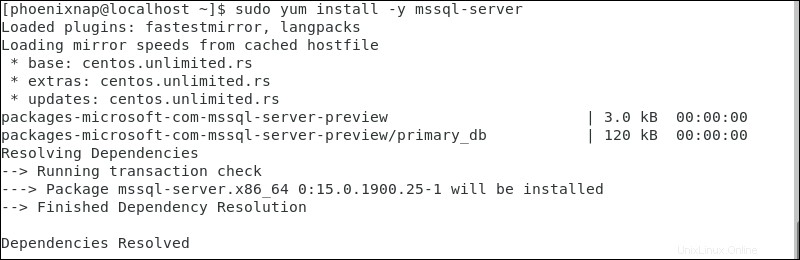
ステップ3:SQLServerを構成する
1.次を使用してSQLServer構成ツールを起動します。
sudo /opt/mssql/bin/mssql-conf setup2.構成プロセスでは、SQL Serverエディションを選択し、ライセンス条項に同意して、サーバー管理者パスワードを設定するように求められます。
3. mssqlを確認して、インストールを確認します サービス:
systemctl status mssql-server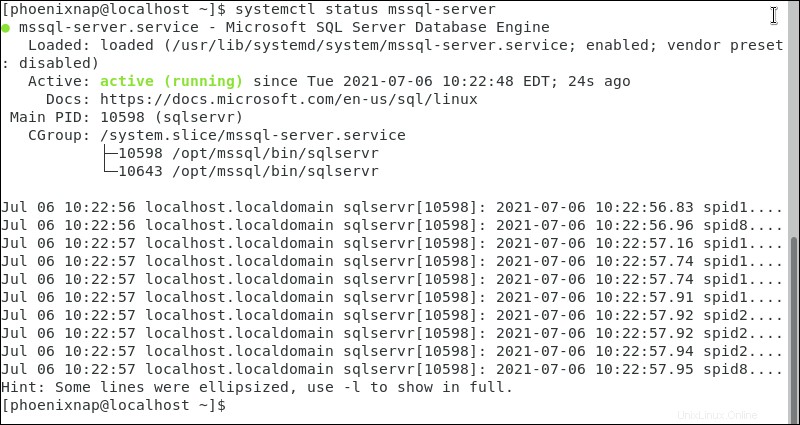
ステップ4:SQLServerコマンドラインをインストールする
1. Microsoft Red Hatリポジトリを追加して、 <a href="https://phoenixnap.com/kb/create-local-yum-repository-centos" target="_blank" rel="noreferrer noopener">yum</a> SQL Serverコマンドラインツールをインストールするには:
sudo curl -o /etc/yum.repos.d/msprod.repo https://packages.microsoft.com/config/rhel/7/prod.repo
2.次を使用してコマンドラインツールをインストールします:
sudo yum install -y mssql-tools unixODBC-devel
3.プロンプトが表示されたら、Yesと入力します Enterを押します ライセンス条項に同意します。
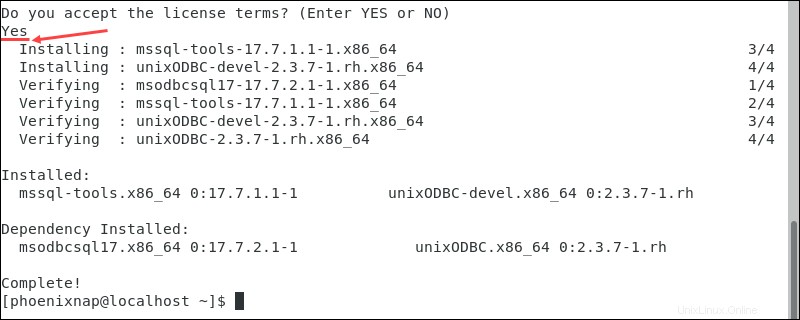
4. / opt / mssql-tools / bin /を追加します PATHへ 次のコマンドを使用して環境変数を設定します。
echo 'export PATH="$PATH:/opt/mssql-tools/bin"' >> ~/.bash_profile
echo 'export PATH="$PATH:/opt/mssql-tools/bin"' >> ~/.bashrc
source ~/.bashrc
5.次を使用してコマンドラインツールを起動します:
sqlcmd -S localhost -U SA6.サーバー管理者のパスワードを入力し、 Enterを押します。 。
